myeclipse修改内存大小不足
1、打开MyEclipse,如下图所缝帮狠示

2、打开Windows-> Preferences

3、然后选择右侧菜单的Java->Installed JREs

4、点击右侧的铲劫jdk,然后点击“Edit”按钮

5、Default VM Arguments文本框中输入:-Xms64m 久涛 -Xmx256m ,然后点击finish按钮即可
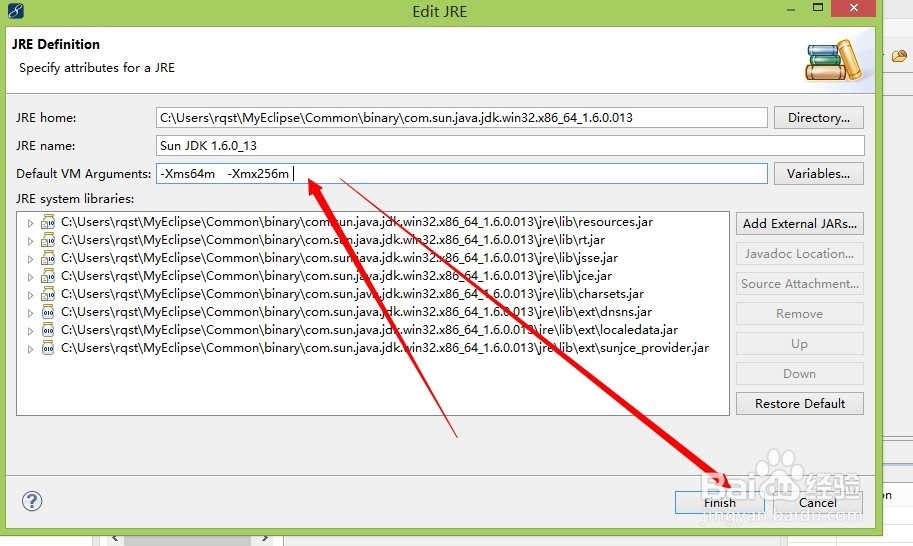
1、找到MyEclipse的安装目录,一般如果不修改的话默认为C:\MyEclipse10.1\Genuitec\MyEclipse 10.1有一个myeclipse.ini配置文件,设置如下: -vmargs -Xmx512m -XX:MaxPermSize=256m -XX:ReservedCodeCacheSize=64m
1、tomcat的安装根目录%tomcat%bin/catalina.bat文件,SET JAVA_OPTS 一行; set JAVA_OPTS=-Xms1024m -Xmx1024m -XX:PermSize=128m -XX:MaxPermSize=256m
这里的值可根据具体情况自由调整
声明:本网站引用、摘录或转载内容仅供网站访问者交流或参考,不代表本站立场,如存在版权或非法内容,请联系站长删除,联系邮箱:site.kefu@qq.com。
阅读量:42
阅读量:187
阅读量:149
阅读量:170
阅读量:126